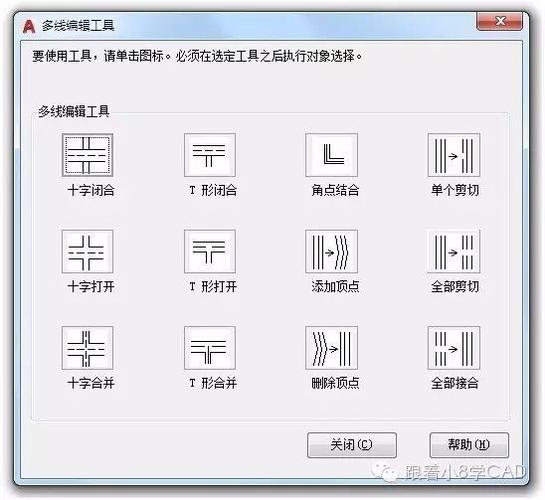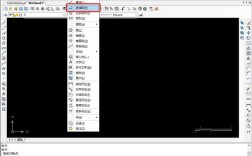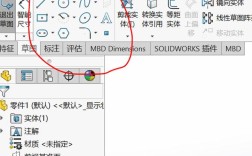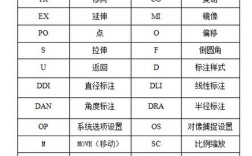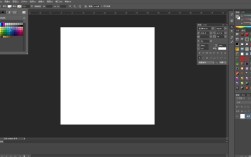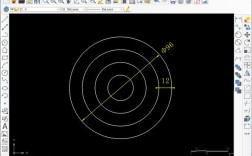在CAD软件中,EX命令是“EXTEND”(延伸)命令的快捷键,用于将对象精确延伸至指定的边界对象上,该命令在绘图过程中非常实用,尤其在需要延长直线、多段线、圆弧等图形至其他对象时,能够快速完成操作,提高绘图效率,以下是EX命令的详细使用方法、步骤及注意事项。
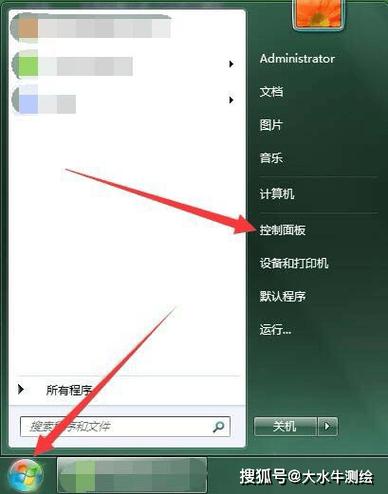
EX命令的基本使用步骤
-
启动命令
在CAD命令行输入“EX”并按回车键,或通过功能区“修改”面板中的“延伸”按钮启动命令。 -
选择边界对象
命令行提示“选择对象或 <全部选择>:”,此时需要选择作为延伸目标的边界对象,可以单击选择单个对象,或使用窗选、框选等方式选择多个对象,若直接按回车键,则将所有对象作为边界。 -
选择要延伸的对象
选择边界后,命令行提示“选择要延伸的对象,或按住 Shift 键选择要修剪的对象,或[栏选(F)/窗交(C)/投影(P)/边(E)/放弃(U)]:”,此时单击需要延伸的对象,系统会自动将其延伸至最近的边界,若需要延伸至多个边界,可连续选择对象。 -
选项说明
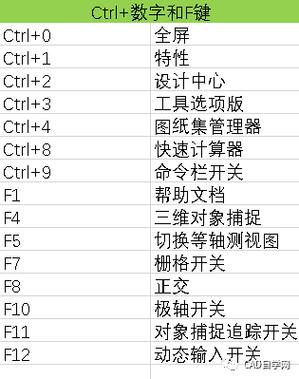 (图片来源网络,侵删)
(图片来源网络,侵删)- 栏选(F):通过绘制一条临时直线,选择所有与该直线相交的对象进行延伸。
- 窗交(C):通过窗选方式选择与选择窗口相交的对象。
- 投影(P):设置延伸时的投影模式,如“无”(三维延伸)、“UCS”(在当前平面延伸)或“视图”(按视图方向延伸)。
- 边(E):控制是否延伸到隐含边界,选择“延伸”时,即使边界与延伸对象不相交,也可延伸至虚拟边界;选择“不延伸”时,仅当边界与对象实际相交时才延伸。
- 放弃(U):撤销上一步操作。
实际应用示例
假设需要将一条直线延伸至一个矩形的边,步骤如下:
- 输入“EX”并回车,选择矩形作为边界对象,回车确认。
- 单击需要延伸的直线,直线会自动延伸至矩形的边。
- 若需延伸多条直线,重复步骤2即可。
常见问题与解决方法
| 问题现象 | 可能原因 | 解决方法 |
|---|---|---|
| 延伸对象无反应 | 边界对象未正确选择或边界与延伸对象无实际/虚拟交点 | 重新选择边界,检查“边(E)”选项是否设置为“延伸” |
| 延伸方向错误 | 延伸对象靠近边界的一端未正确选中 | 确保单击延伸对象靠近边界的一侧 |
相关问答FAQs
Q1:为什么使用EX命令时提示“未找到边界的有效边”?
A1:通常是因为所选的边界对象与延伸对象没有实际交点,且“边(E)”选项设置为“不延伸”,解决方法:在命令行输入“E”,选择“延伸”模式,或重新选择与延伸对象相交的边界。
Q2:能否将EX命令用于延伸三维对象?
A2:可以,但需注意“投影(P)”选项的设置,在三维绘图时,建议选择“UCS”模式,使延伸操作在当前XY平面内进行;若选择“无”,则仅在三维空间中延伸,需确保边界与对象在三维空间中相交。